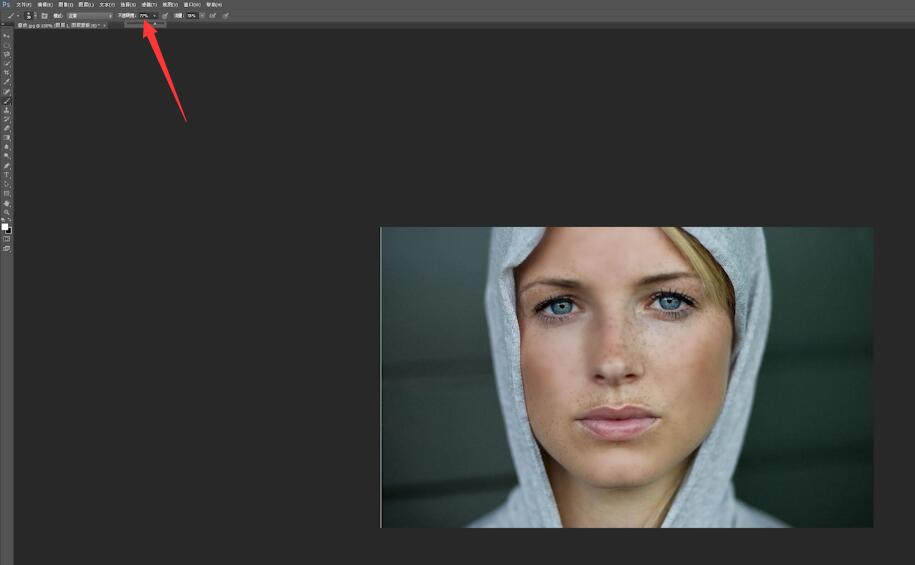Ready 系统:win7 64位旗舰版 软件版本:Adobe Photoshop cs6 在ps中要如何磨皮让照片中的人物看起来质感更好呢,跟着视频学起来,这样又能掌握一个ps小技巧哦。 1 第一步 打开ps,导入素材
系统:win7 64位旗舰版
软件版本:Adobe Photoshop cs6
在ps中要如何磨皮让照片中的人物看起来质感更好呢,跟着视频学起来,这样又能掌握一个ps小技巧哦。
1第一步打开ps,导入素材,Ctrl+J键复制背景图层

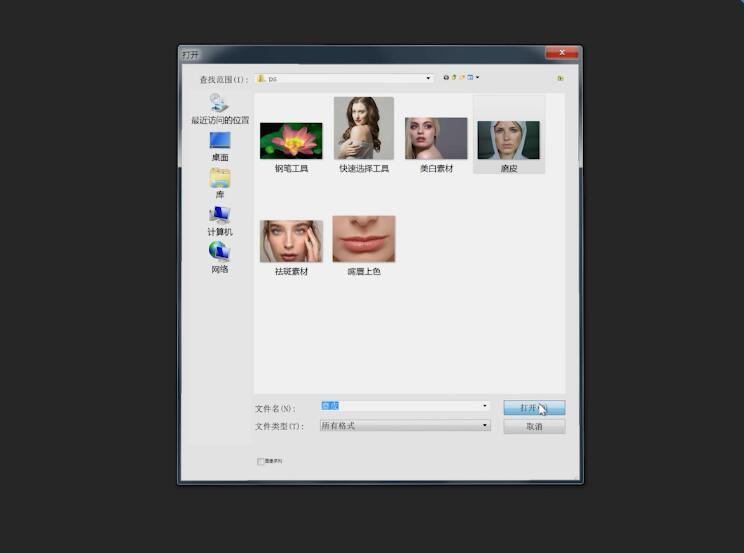
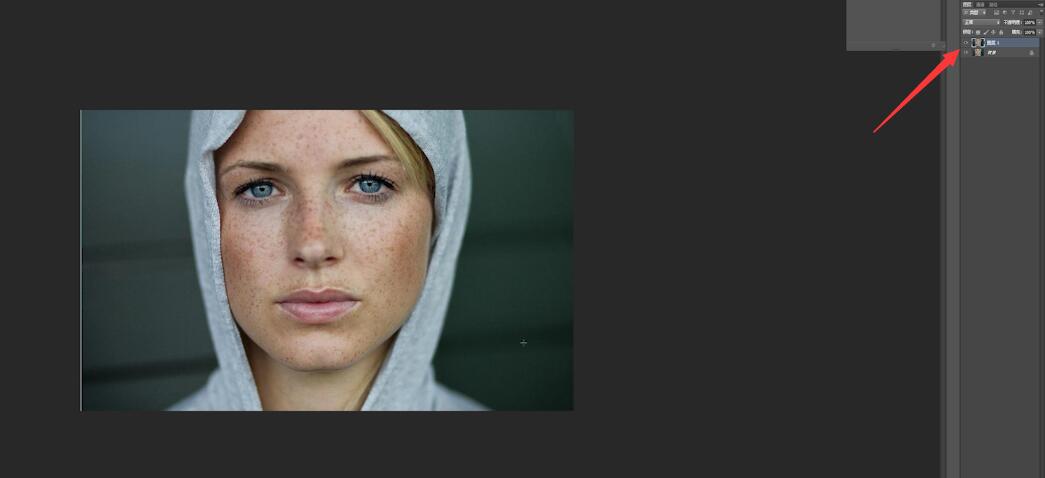
2第二步在菜单栏上点击滤镜,模糊,高斯模糊,半径参数可以根据情况调整
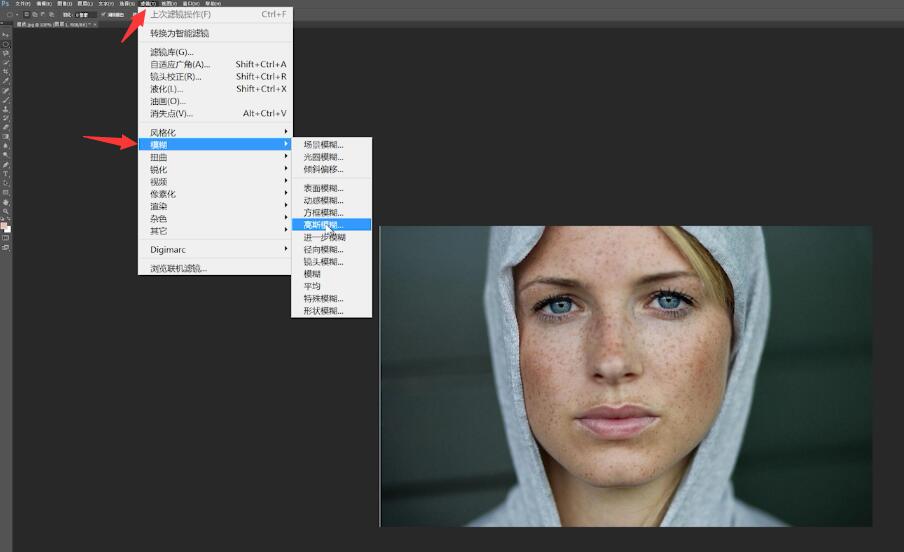
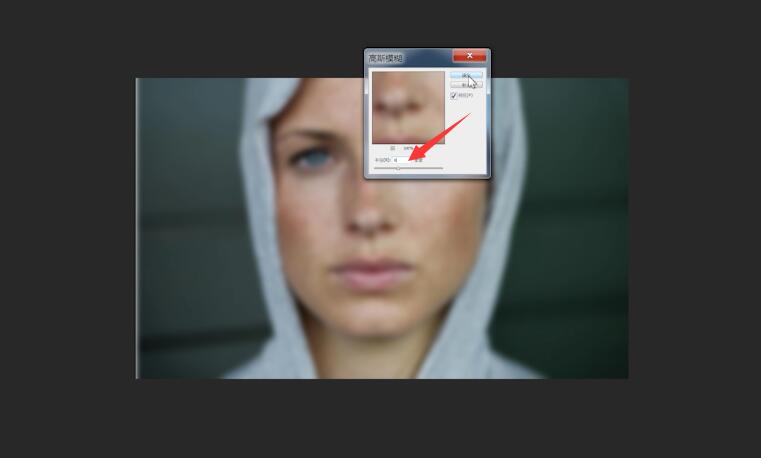
3第三步按住Alt键,单击添加蒙版按钮,添加一个黑色蒙版
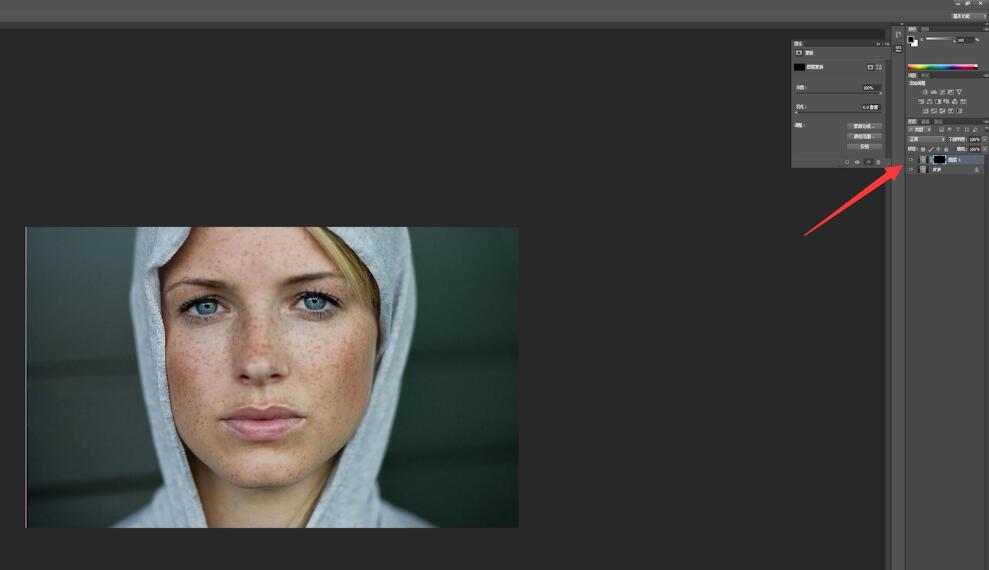
4第四步接着在左侧工具栏中选择,画笔工具,画笔大小和透明度可以根据涂抹区域进行调整,最后对人物面部进行大面积涂抹,不容易涂抹的地方,换成小一些的画笔进行涂抹
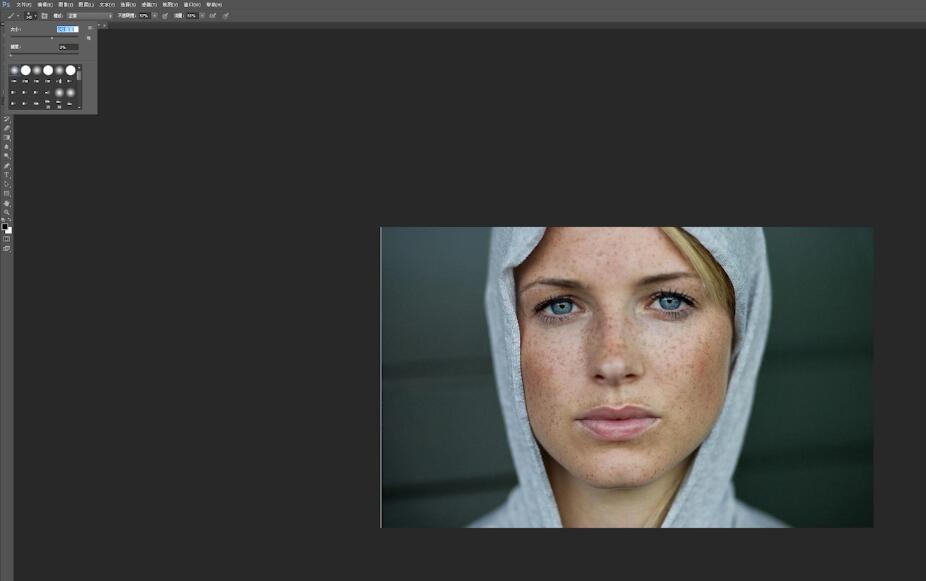

5第五步眉毛,鼻子下方等区域可以将不透明度设置的小一些